- Część 1. Zresetuj wszystkie ustawienia w aplikacji Ustawienia iPada
- Część 2. Zresetuj wszystkie ustawienia na iPadzie za pomocą odzyskiwania systemu FoneLab iOS
- Część 3. Zresetuj wszystkie ustawienia na iPadzie za pomocą iTunes lub Findera
- Część 4. Często zadawane pytania dotyczące resetowania wszystkich ustawień na iPadzie
- Odblokuj Apple ID
- Obejdź blokadę aktywacji iCloud
- Narzędzie do odblokowywania Doulci iCloud
- Fabryka Odblokuj iPhone'a
- Pomiń hasło do iPhone'a
- Zresetuj hasło iPhone'a
- Odblokuj Apple ID
- Odblokuj iPhone'a 8 / 8Plus
- Usuwanie blokady iCloud
- iCloud Odblokuj Deluxe
- Blokada ekranu iPhone
- Odblokuj iPada
- Odblokuj iPhone'a SE
- Odblokuj iPhone'a Tmobile
- Usuń hasło Apple ID
Wydajny przewodnik dla iPada Wygodnie resetuj wszystkie ustawienia
 Zaktualizowane przez Lisa Ou / 07 marca 2024 16:30
Zaktualizowane przez Lisa Ou / 07 marca 2024 16:30Co robi Resetuj wszystkie ustawienia na iPadzie? Badałem funkcje urządzenia, gdy nagle uległo ono awarii, więc myślę, że coś poprawiłem, co spowodowało usterkę. Mój brat, który trochę się zna na urządzeniach z iOS, powiedział, że powinienem zresetować wszystkie jego ustawienia, ale najpierw chcę się upewnić, że to będzie skuteczne. A jeśli tak, jak prawidłowo wykonać reset? Mam nadzieję, że możesz pomóc.
Istnieje wiele powodów, dla których użytkownicy resetują wszystkie ustawienia na iPadzie i ma to głównie na celu rozwiązywanie problemów. Na przykład, podobnie jak w powyższym scenariuszu, przypadkowo zmieniłeś coś w Ustawieniach, co spowodowało jego działanie. Z drugiej strony na iPadzie mogły wystąpić błędy oprogramowania lub chcesz poprawić jego wydajność. Niezależnie od tego, zresetowanie wszystkich ustawień może rozwiązać problem.
Tymczasem opcja Resetuj wszystkie ustawienia na iPadzie przywraca ustawienia domyślne urządzenia. Nie ma to wpływu na treść ani inne dane; przywraca jedynie wszystkie ustawienia systemowe do domyślnych ustawień fabrycznych urządzenia. To powiedziawszy, przejrzyj metody przygotowane poniżej, aby pomyślnie przeprowadzić procesy resetowania na iPadzie. Istnieją również wytyczne, które mogą Ci pomóc, więc śmiało.
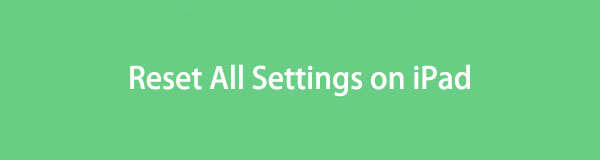

Lista przewodników
- Część 1. Zresetuj wszystkie ustawienia w aplikacji Ustawienia iPada
- Część 2. Zresetuj wszystkie ustawienia na iPadzie za pomocą odzyskiwania systemu FoneLab iOS
- Część 3. Zresetuj wszystkie ustawienia na iPadzie za pomocą iTunes lub Findera
- Część 4. Często zadawane pytania dotyczące resetowania wszystkich ustawień na iPadzie
Część 1. Zresetuj wszystkie ustawienia w aplikacji Ustawienia iPada
Aplikacja Ustawienia umożliwia zarządzanie funkcjami, usługami i nie tylko na iPadzie i innych urządzeniach. Tak więc, jak już wspomniano, niezamierzone wprowadzenie zmian może spowodować nieprawidłowe działanie urządzenia. Ale nie martw się; Ustawienia umożliwiają także usunięcie wszystkich wprowadzonych zmian lub poprawek, przetwarzając opcję Resetuj wszystkie ustawienia. W ten sposób zniknie problem, który mógł być przyczyną awarii iPada. Poza tym ta metoda jest domyślną i najłatwiejszą procedurą resetowania wszystkich ustawień iPada.
Naśladuj poniższą prostą operację, aby opanować ręczne resetowanie iPada w aplikacji Ustawienia:
Krok 1Odwiedź Ustawienia aplikację na iPadzie i przejdź do Ogólne Sekcja. Jeśli przewiniesz ekran w dół, Przenieś lub zresetuj iPada opcja będzie na dole. Kliknij, aby kontynuować.
Krok 2Następnie uderz w Zresetuj w najniższym obszarze następnego ekranu, po czym zostanie wyświetlone menu resetowania. Stamtąd wybierz Resetuj wszystkie ustawienia wprowadź hasło urządzenia i potwierdź reset, aby zakończyć proces.
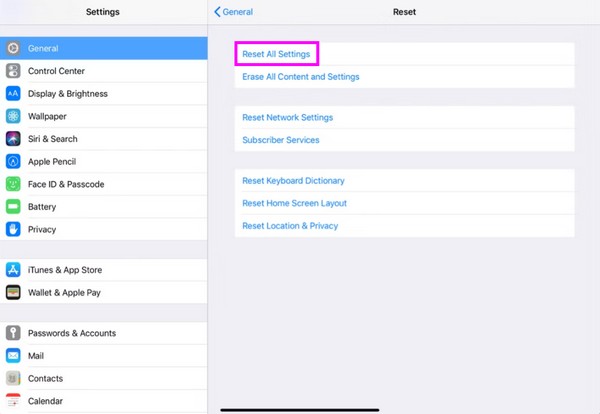
Jeśli planowałeś zresetować wszystkie ustawienia, aby rozwiązać problem, ale nie zadziałało to nawet po wykonaniu powyższego procesu, problem może nie być tak prosty, jak myślisz. Jeśli tak, poniższe metody mogą być bardziej odpowiednie. W końcu resetują także wszystkie ustawienia na Twoim iPadzie.
Część 2. Zresetuj wszystkie ustawienia na iPadzie za pomocą odzyskiwania systemu FoneLab iOS
Odzyskiwanie systemu FoneLab iOS to wszechstronny program, który może zresetować wszystkie ustawienia iPada. Jest to wszechstronne narzędzie, które może wykonywać wiele zadań, na przykład odzyskiwanie systemu i danych. W ten sposób umożliwia zresetowanie poprzez naprawienie problemu z urządzeniem, dzięki czemu proces jest wygodniejszy i korzystniejszy. Poza tym nie tylko resetuje ustawienia i naprawia problemy z iPadem.
FoneLab umożliwia naprawę iPhone'a / iPada / iPoda z trybu DFU, trybu odzyskiwania, logo Apple, trybu słuchawek itp. Do stanu normalnego bez utraty danych.
- Napraw wyłączone problemy z systemem iOS.
- Wyodrębnij dane z wyłączonych urządzeń iOS bez utraty danych.
- Jest bezpieczny i łatwy w użyciu.
FoneLab iOS System Recovery ma także funkcje tworzenia kopii zapasowych, przywracania danych i wiele innych. Twój iPad zostanie automatycznie zresetowany po wybraniu standardowego trybu naprawy, łącznie ze wszystkimi ustawieniami. Jest to także korzystniejsze, ponieważ umożliwia nawigację po procedurze w interfejsie programu; dlatego nie ma znaczenia, czy Twój iPad działa nieprawidłowo, czy też ma jakiś problem. Niezależnie od tego iPad i jego ustawienia zostaną zresetowane w ciągu zaledwie kilku chwil.
Zaakceptuj poniższe bezpieczne wytyczne jako model iPada, za pomocą którego zresetuj wszystkie ustawienia Odzyskiwanie systemu FoneLab iOS:
Krok 1Uzyskaj dostęp do przeglądarki komputera, aby wejść na główną stronę odzyskiwania systemu FoneLab iOS. Zobaczysz wtedy Darmowe pobieranie w jego lewej części, więc kliknij go, aby zabezpieczyć plik programu. Będziesz go używać do przetwarzania instalacji i możesz przewidzieć, że zacznie działać w ciągu kilku minut. Po wypełnieniu paska stanu wybierz opcję Start, aby uruchomić narzędzie na komputerze.
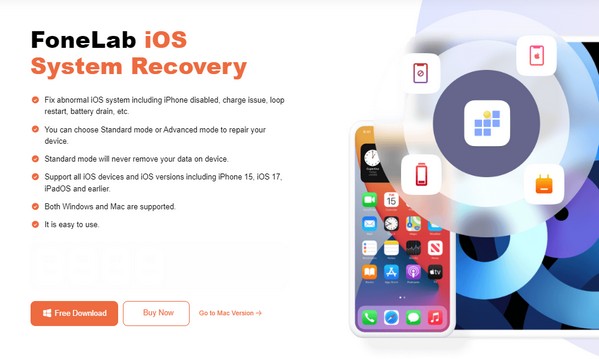
Krok 2Kluczowe funkcje powitają Cię w kluczowym interfejsie programu. Kliknij Odzyskiwanie systemu iOS pole, a następnie zaznacz Start na następnym ekranie. W ten sposób rodzaje napraw zostaną pokazane na ekranie i będziesz mógł wybrać Standard tryb resetowania urządzenia, w tym jego ustawień. Następnie kliknij Potwierdzać.
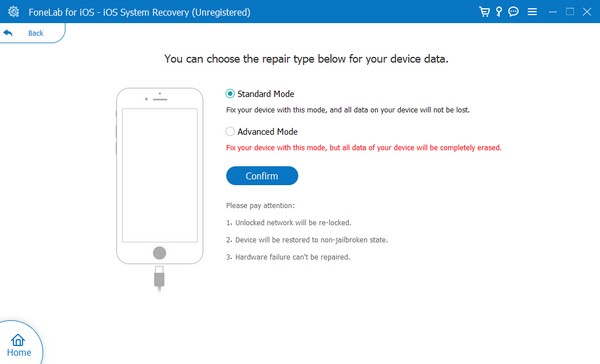
Krok 3Połączenie między iPadem a komputerem będzie odbywać się za pomocą kabla Lightning, więc podłącz go, aby narzędzie rozpoznało urządzenie. Następnie, przejdź do trybu odzyskiwania iPada korzystając ze wskazówek wyświetlanych na ekranie, a pakiet oprogramowania sprzętowego zostanie pobrany, aby naprawić możliwy problem i zresetować iPada.
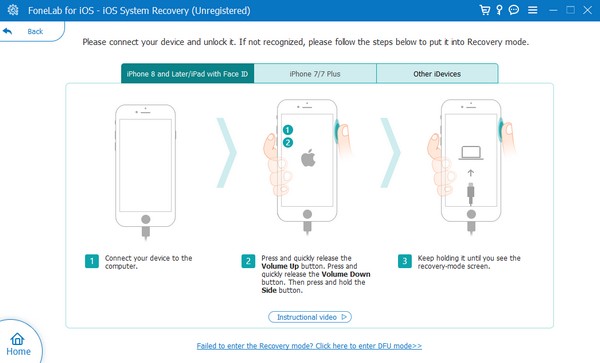
FoneLab umożliwia naprawę iPhone'a / iPada / iPoda z trybu DFU, trybu odzyskiwania, logo Apple, trybu słuchawek itp. Do stanu normalnego bez utraty danych.
- Napraw wyłączone problemy z systemem iOS.
- Wyodrębnij dane z wyłączonych urządzeń iOS bez utraty danych.
- Jest bezpieczny i łatwy w użyciu.
Część 3. Zresetuj wszystkie ustawienia na iPadzie za pomocą iTunes lub Findera
iTunes i Finder to programy opracowane przez firmę Apple dla użytkowników jej produktów. Służą głównie do zarządzania zawartością urządzeń, ale sprawdzą się również w przypadku konieczności resetowania, przywracania, rozwiązywania problemów itp. Wystarczy, że nawigujesz po programie odpowiednim dla swojego komputera, a zostaną zaprezentowane wszystkie niezbędne opcje. Finder będzie automatycznie dostępny w jego aplikacjach, jeśli na komputerze działa nowsza wersja systemu macOS. Z drugiej strony iTunes jest odpowiednim i kompatybilnym programem, jeśli działa na systemie Windows lub starszym systemie macOS.
Postępuj zgodnie z poniższą uproszczoną procedurą, aby ręcznie zresetować iPada za pomocą iTunes lub Findera:
Krok 1Uruchom program iTunes lub Finder na pulpicie i podłącz końcówki kabla Lightning do iPada i komputera. Gdy program wykryje iPada, w górnej części interfejsu wyświetli się symbol urządzenia, kliknij go.
Krok 2Wyświetlone zostaną aplikacje, muzyka, filmy, programy telewizyjne i inne opcje na iPadzie. Zatem wybierz Podsumowanie tab i hit Przywracanie iPada po prawej stronie, aby zresetować urządzenie z jego ustawieniami. W międzyczasie potwierdź swoją decyzję i wprowadź hasło, jeśli zostaniesz o to poproszony.
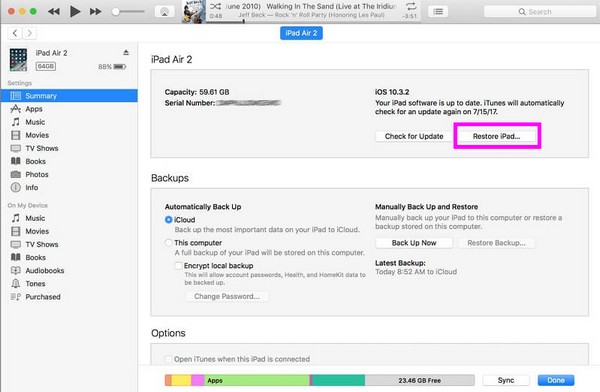
Ważna uwaga: pamiętaj, że ta i poprzednia część usuwają wszystko z iPada, a nie tylko ustawienia. Niestety, są to jedyne dostępne opcje, które mogą zresetować wszystkie ustawienia na Twoim iPadzie, a jedyna oficjalna jest w pierwszej części. Jeśli jednak to nie rozwiąże problemu, nie będzie innego wyjścia, jak zastosować metody z części 2 lub 3.
FoneLab umożliwia naprawę iPhone'a / iPada / iPoda z trybu DFU, trybu odzyskiwania, logo Apple, trybu słuchawek itp. Do stanu normalnego bez utraty danych.
- Napraw wyłączone problemy z systemem iOS.
- Wyodrębnij dane z wyłączonych urządzeń iOS bez utraty danych.
- Jest bezpieczny i łatwy w użyciu.
Część 4. Często zadawane pytania dotyczące resetowania wszystkich ustawień na iPadzie
Jaka jest różnica między resetowaniem iPada a usuwaniem całej zawartości?
Aby było jasne, resetowanie i usuwanie całej zawartości iPada nie podlega tej samej klasyfikacji. Zamiast tego opcja Usuń całą zawartość jest jedną z opcji dostępnych w opcji Resetuj. Jeśli klikniesz Zresetuj na iPadzie zostaną wyświetlone opcje Resetuj wszystkie ustawienia, Resetuj ustawienia sieciowe, Usuń całą zawartość i ustawienia itp. Tymczasem, jeśli wybierzesz Wymaż całą zawartość, usunie wszystko z iPada.
Czy mogę anulować proces resetowania po jego rozpoczęciu?
Niestety, nie możesz. Po rozpoczęciu resetowania nie można go już zatrzymać; dlatego upewnij się, że masz pewność co do swojej decyzji podczas resetowania na iPadzie.
Naprawianie problemów z urządzeniem jest jednym z zastosowań resetowania wszystkich ustawień. Stąd użycie oficjalnej metody lub niezawodnego narzędzia, np Odzyskiwanie systemu FoneLab iOS, ważne jest, aby mieć pewność, że iPad lub inne urządzenia będą bezpieczne przed, w trakcie i po procedurze resetowania.
FoneLab umożliwia naprawę iPhone'a / iPada / iPoda z trybu DFU, trybu odzyskiwania, logo Apple, trybu słuchawek itp. Do stanu normalnego bez utraty danych.
- Napraw wyłączone problemy z systemem iOS.
- Wyodrębnij dane z wyłączonych urządzeń iOS bez utraty danych.
- Jest bezpieczny i łatwy w użyciu.
